家好,我是机械说。在使用SW的时候想把高版本的零件或者装配体转换成低版本,或者再把其他软件的格式转换成SW格式。一般来讲都是不能够直接转的,都是把它转成STP格式再来打开。
在打开STP格式的时候实则是会有一个问题,这个问题主要是18版本以上才会有的。目前装配体刚是STP格式,再把它拖动到SW里面来,打开之后装配体打开不了,还有里面的零件也打开不了,没有打开选项。
这个时候怎么单独打开这些零件?实则是有两个方法。

1、第一个方法是右键选择零件,然后选择解散特征,选择解散链接,解散断开链接。为什么?由于一般都有个绿色小箭头,但凡是有绿色小箭头的零件或者装配体都需要来断开链接。
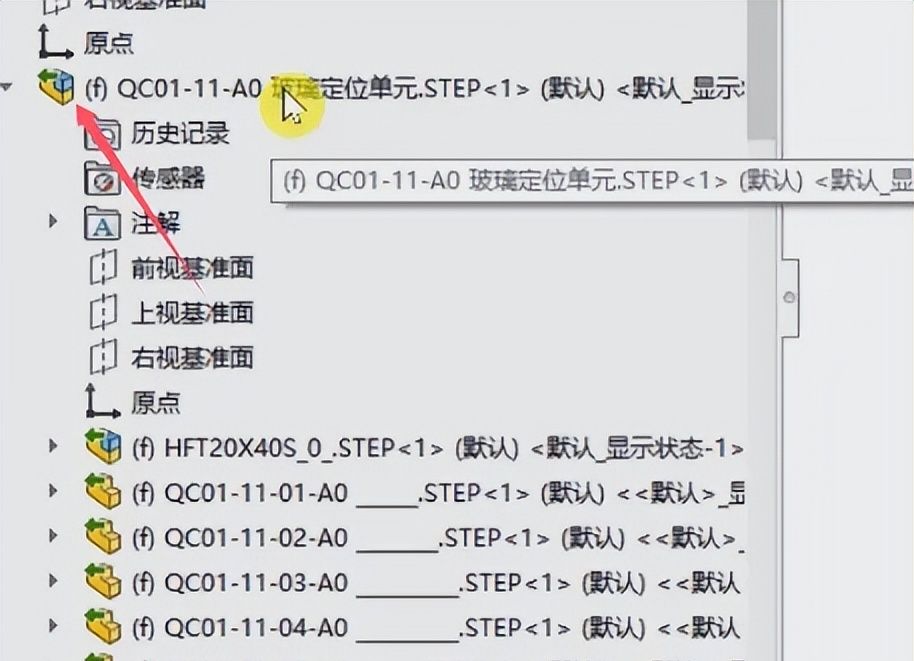
断开链接之后就可以单独打开这些零件了。

但是这个时候虽然可以单独打开这些零件,但是也有一个问题,这种零件或者装配体外面都会有一个大括号。
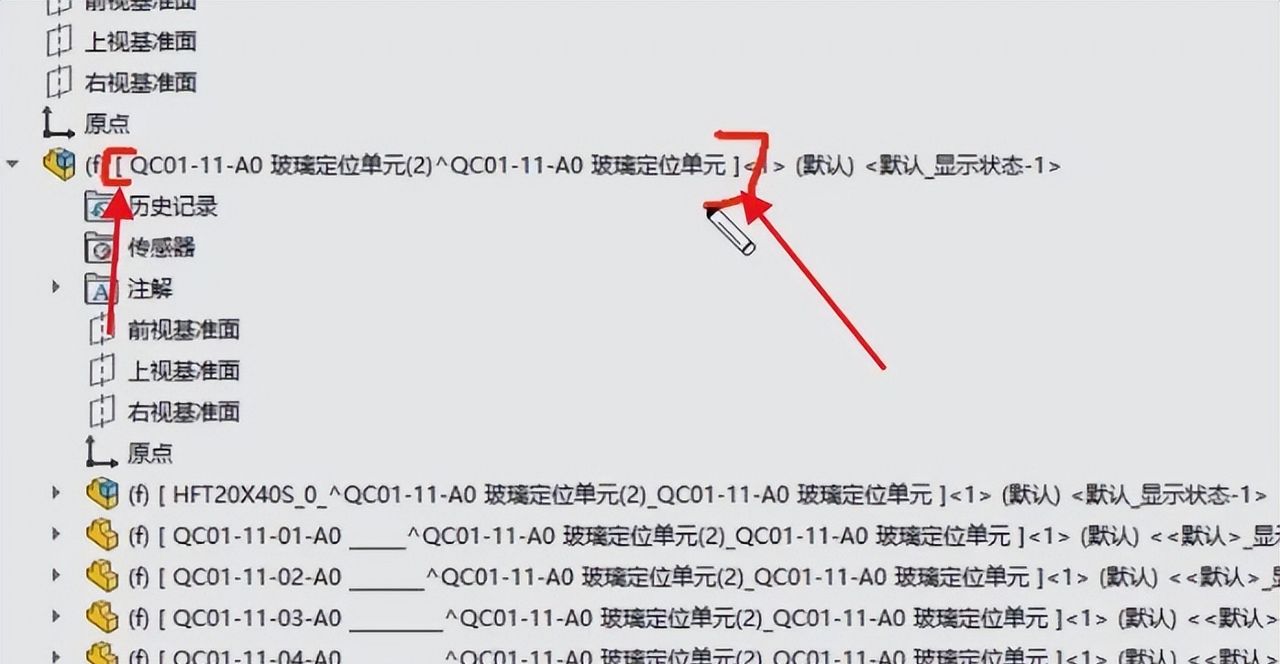
像这种大括号代表什么意思?代表是个虚拟键,虚拟键打包是打包不出去的。所以整个装配体里面尽量不要带这种括号。

这种括号怎么解决?一般都是右键单击,选择保存在装配体
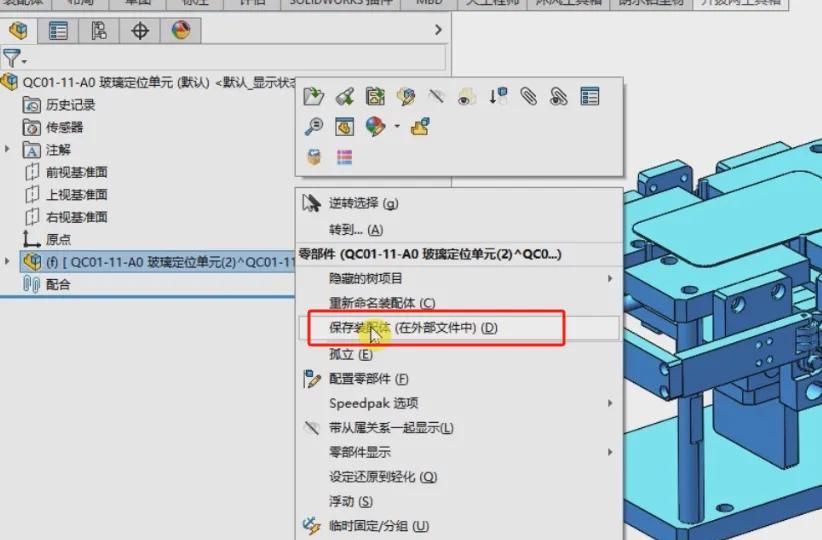
然后选择第二个,再点击确定。
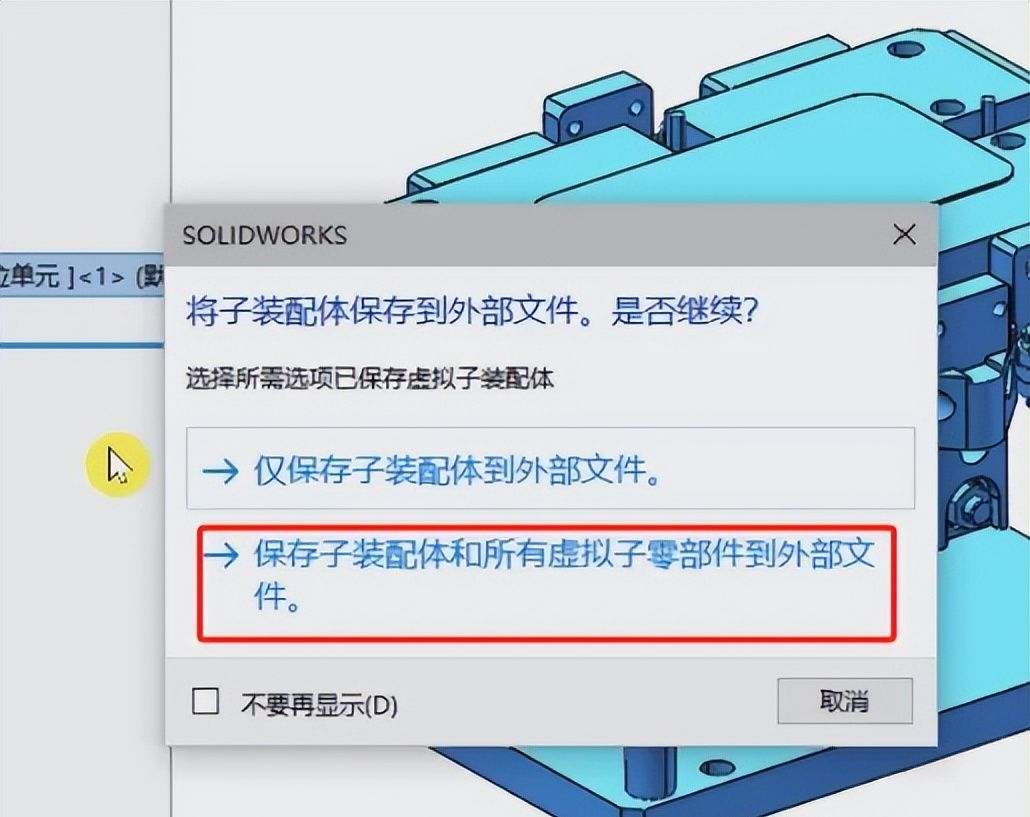
这个时候马上的括号就没了,可以看到目前装配体外面的括号就没了。这就是想要的最终的形式。
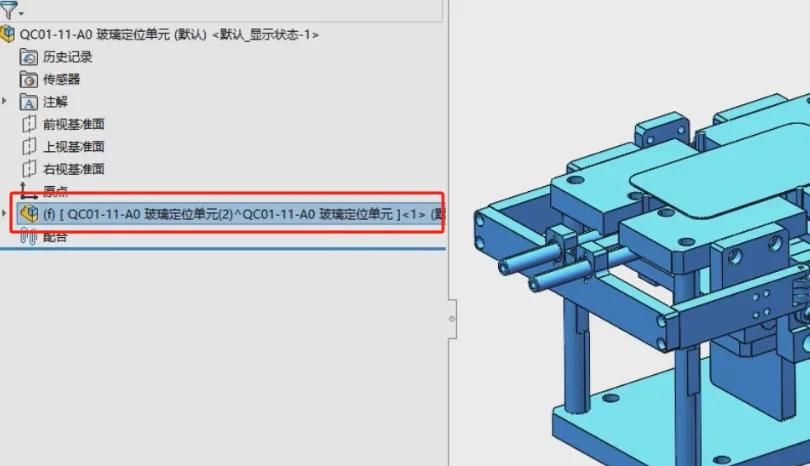
如果这个时候再打开零件,它就有一个想要进行特征识别,这个时候选是
这个零件本身的一些特征、一些切除、打孔都会自动的来创建了,就不需要再来画一遍,还是比较方便的。这是第一种方法。
2、第二种方法
就需要改动一下了,怎么改动?就是选项这里有个导入
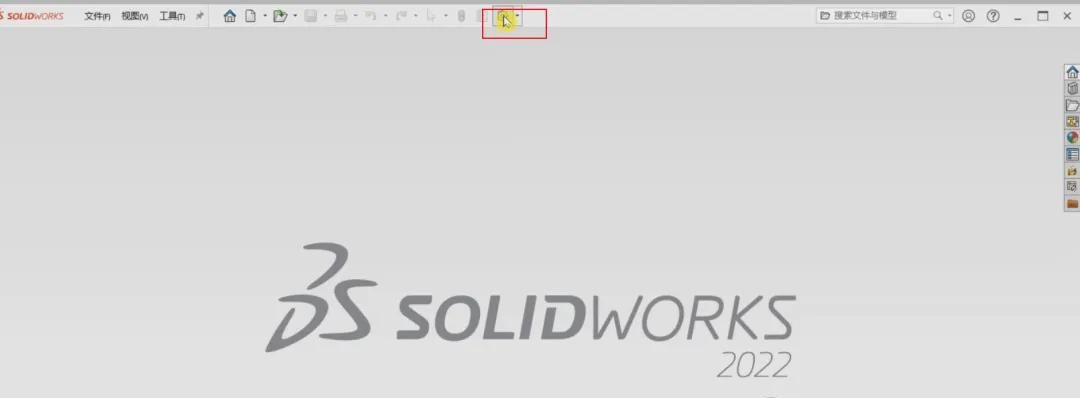
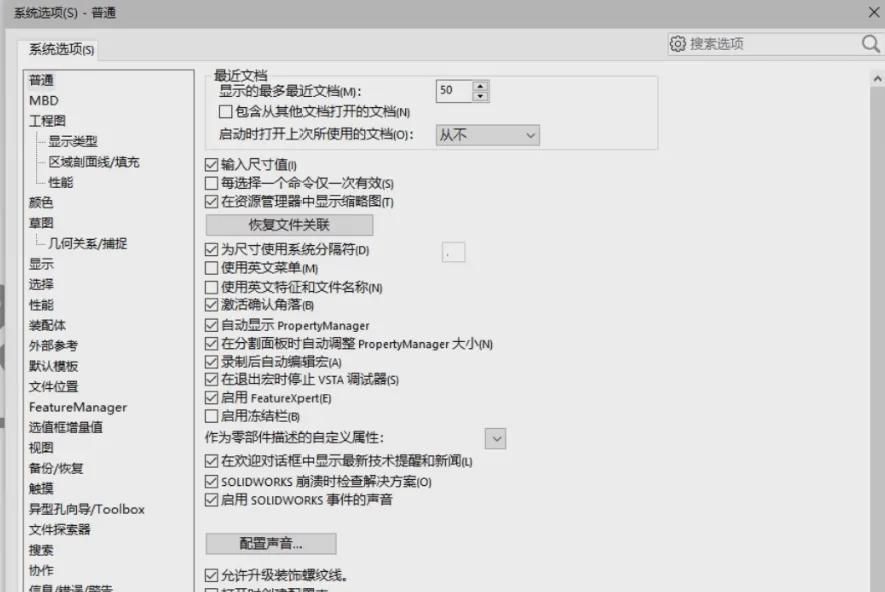
然后把启用3D给去掉,去掉再点击确定
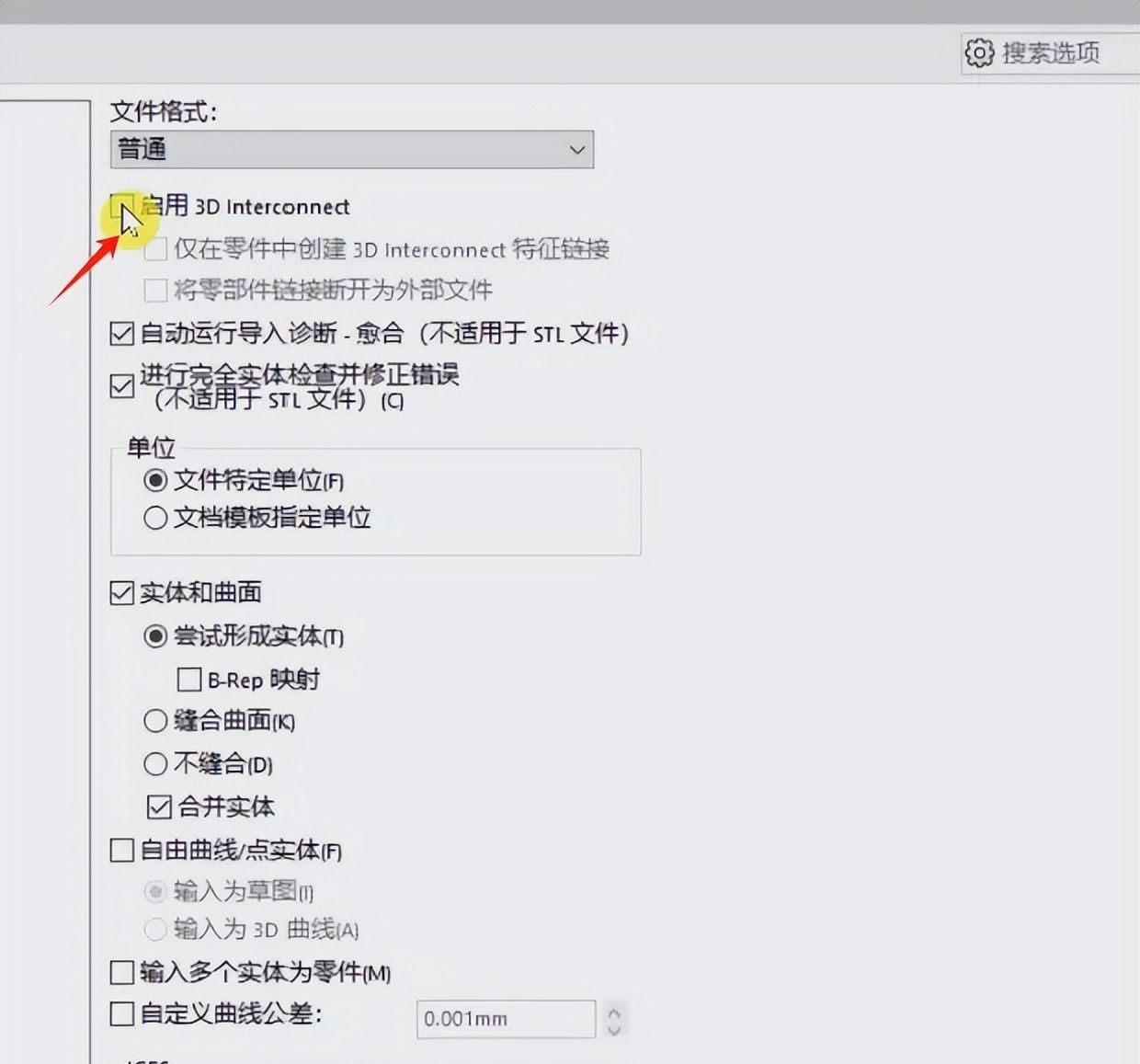
这个时候再把STP文件拖到SW里面来,就不需要再走那一步了,这种是比较方便的。
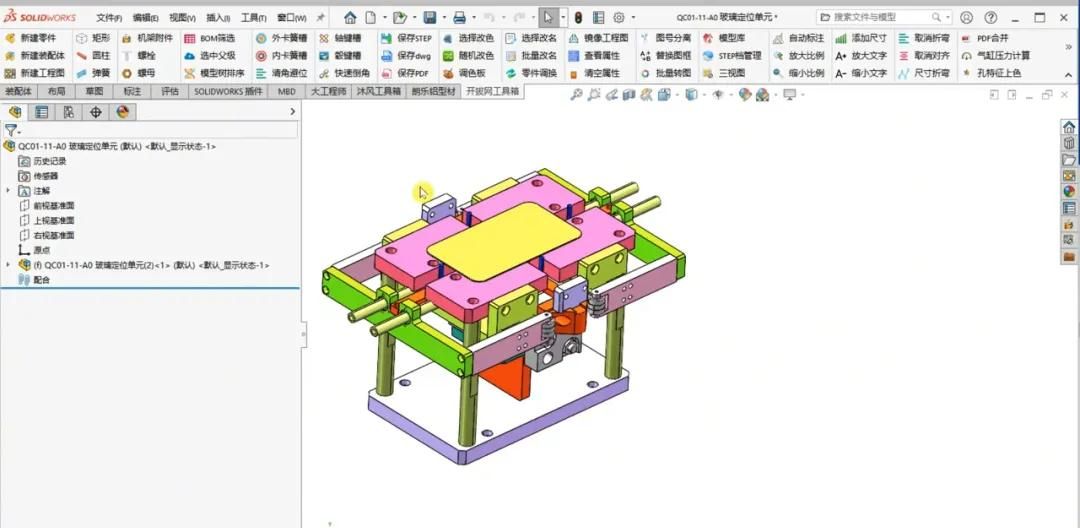
在SW18版之前实则都是这样的默认设置的,只有在18版之后才有点击启动3D的选项,这样就不再去断开链接还有保存外部了,就比较方便。





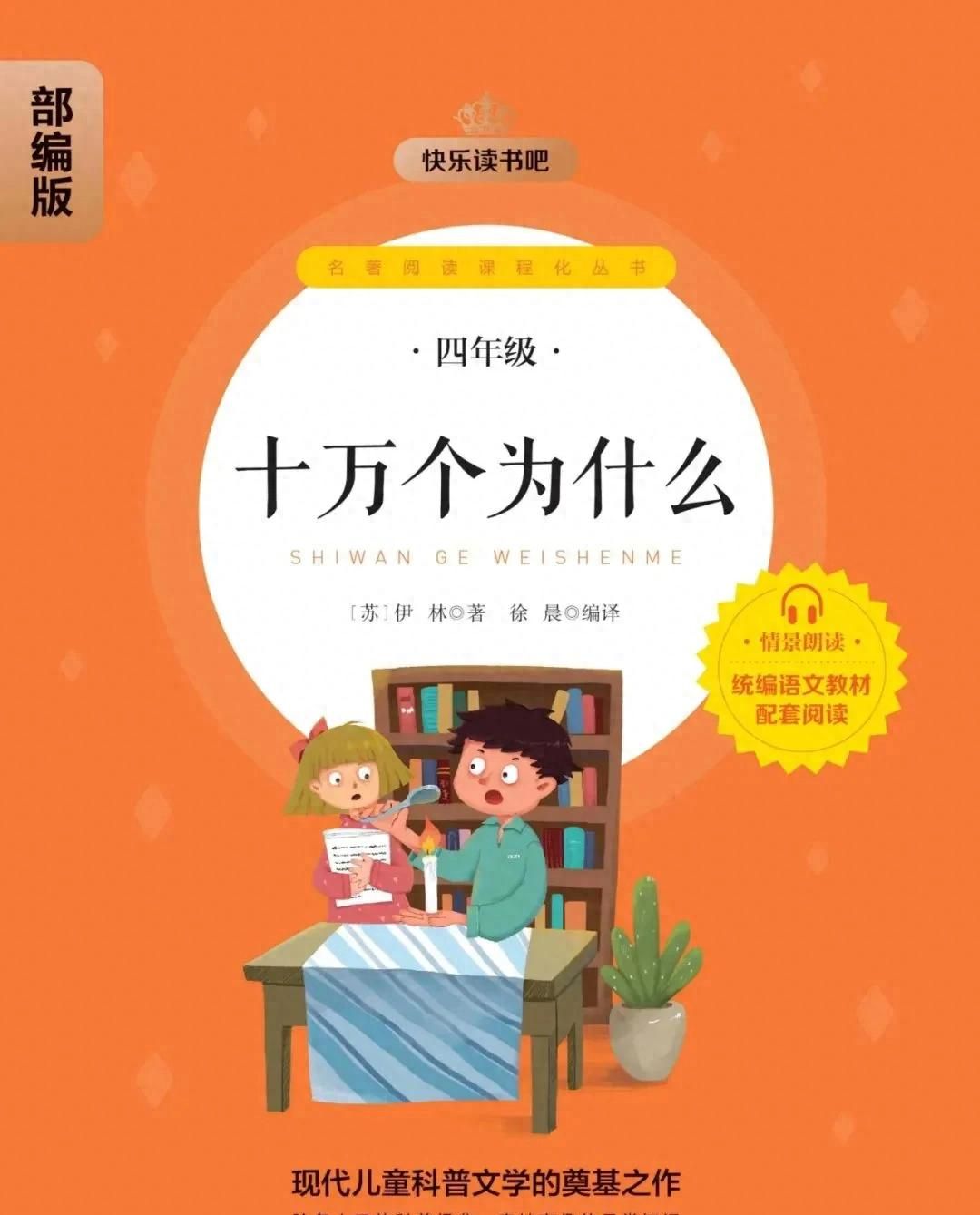

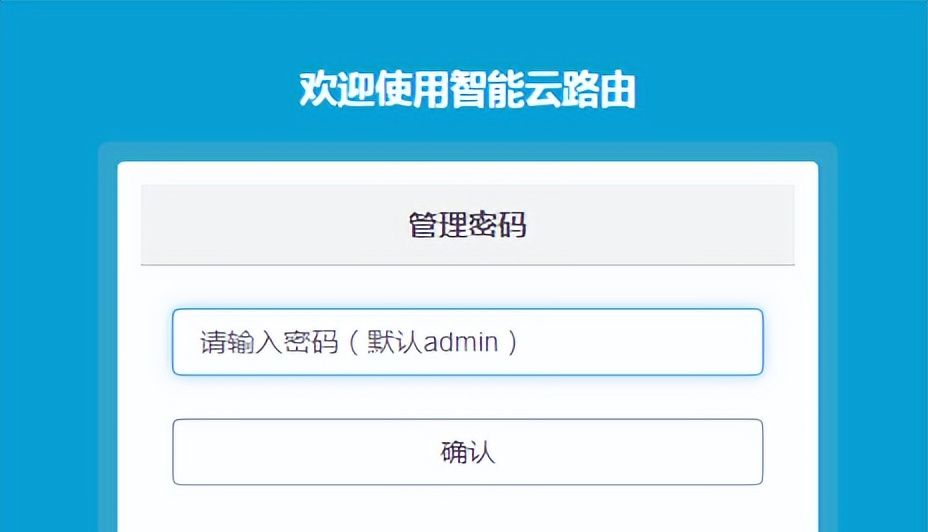






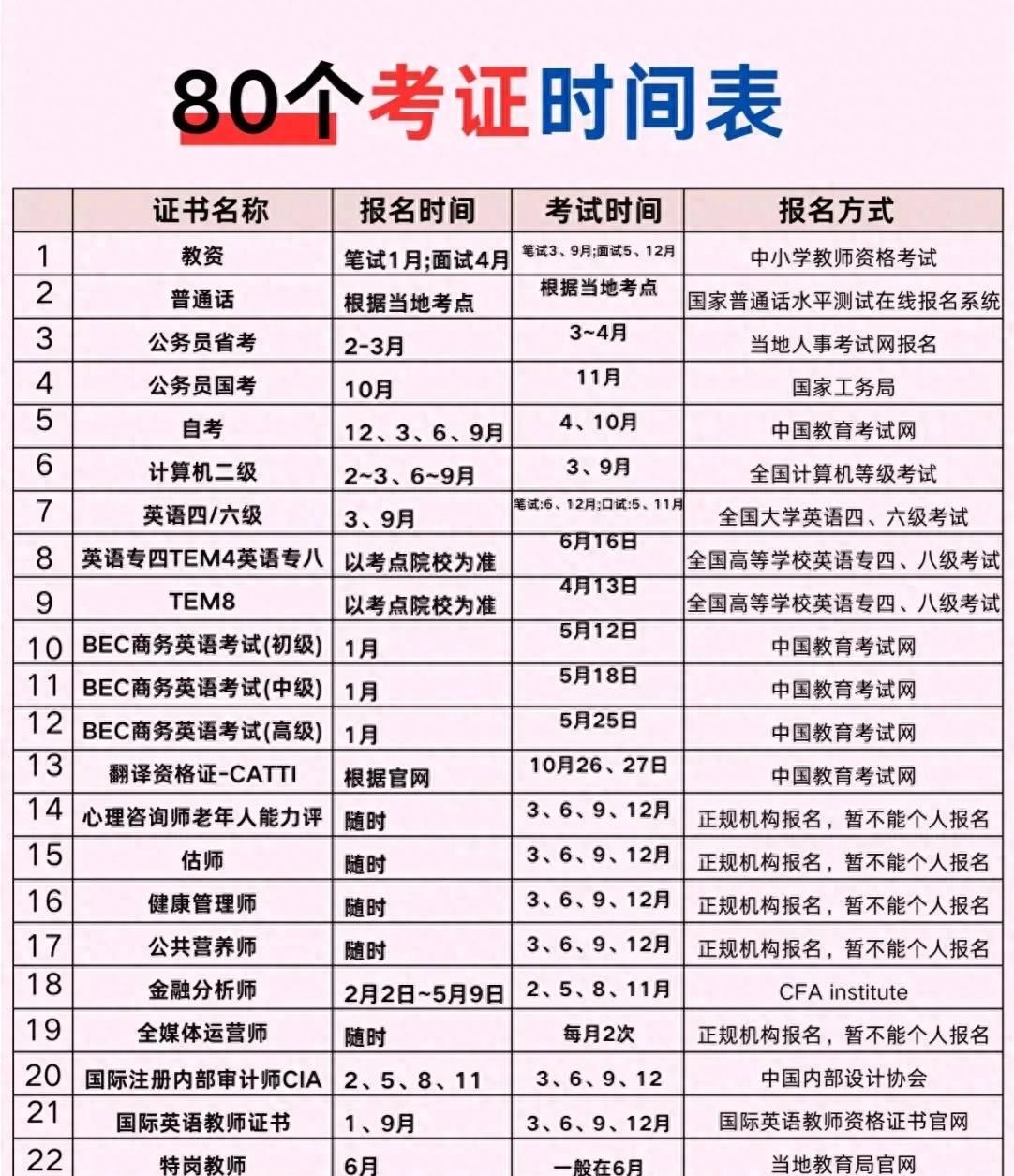





- 最新
- 最热
只看作者